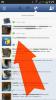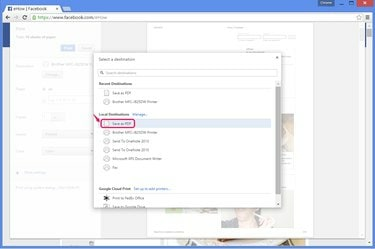
Chrome을 사용하면 다른 브라우저보다 훨씬 쉽게 PDF를 작성할 수 있습니다.
이미지 크레디트: 구글의 이미지 제공
웹사이트의 정확한 사본을 저장하는 것은 종종 예상보다 어려운 것으로 밝혀졌습니다. Facebook과 같이 형식이 과중한 사이트에서는 웹 브라우저가 내장되어 있습니다. 구하다 옵션은 지저분하고 부정확한 결과를 생성합니다. Facebook 페이지를 PDF로 변환하면 정확한 모양이 유지되지만 게시 당시 Chrome에만 이 기능이 내장되어 있습니다. 다른 브라우저에는 더 복잡한 해결 방법이 필요합니다.
크롬 사용
1 단계

Chrome에서 페이지를 엽니다.
이미지 크레디트: 구글과 페이스북의 이미지 제공
Chrome 41(또는 2011년 이후 버전)에서 Facebook 페이지를 방문합니다. 비공개 페이지를 저장하려면 먼저 로그인하세요.
오늘의 비디오
2 단계

인쇄 화면을 엽니다.
이미지 크레디트: 구글과 페이스북의 이미지 제공
누르다 Ctrl-P 또는 선택 인쇄 Chrome 메뉴에서 인쇄 대화 상자를 엽니다. 딸깍 하는 소리 변화 현재 프린터 선택 아래에 있습니다.
3단계

PDF 옵션을 선택합니다.
이미지 크레디트: 구글의 이미지 제공
선택하다 PDF로 저장 로컬 대상 프린터 목록에서
4단계
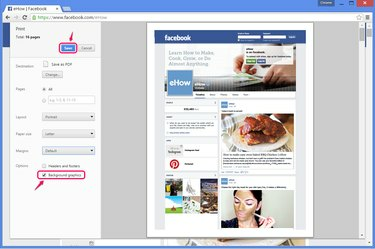
배경 그래픽을 활성화하고 저장합니다.
이미지 크레디트: 구글과 페이스북의 이미지 제공
켜다 배경 그래픽 Facebook 페이지의 상단 배너를 포함합니다. 이 설정은 비디오 썸네일 및 Facebook 광고를 포함하여 손실되는 다른 이미지도 유지합니다. PDF 출력 방식을 조정하려는 다른 옵션을 설정한 다음 구하다.
웹 변환기 사용
1 단계
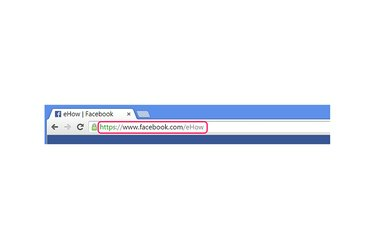
주소를 복사합니다.
이미지 크레디트: 구글의 이미지 제공
저장하려는 Facebook 페이지의 전체 주소 복사 -- 아무 브라우저에서나 페이지를 방문하고 주소를 선택하고 Ctrl-C.
이 방법은 로그인한 상태에서만 볼 수 있는 페이지에서는 작동하지 않습니다.
2 단계
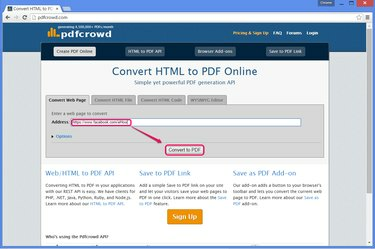
사이트를 PDF로 변환합니다.
이미지 크레디트: Google 및 PDFcrowd의 이미지 제공
다음과 같은 PDF 변환 웹사이트를 방문하십시오. PDF 군중 여기에 표시됩니다. 다음을 포함하여 많은 유사한 사이트에서 이 서비스를 제공합니다. Web2PDF, PDFmyURL 그리고 웹사이트를 PDF로, 그러나 일부 사이트에서는 Facebook 페이지의 정확한 사본을 생성하는 데 문제가 있습니다. 이러한 옵션 중에서 Pdfcrowd는 특히 Facebook에 가장 적합합니다.
를 눌러 사이트의 상자에 Facebook 주소를 붙여넣습니다. Ctrl-V를 클릭한 다음 PDF로 변환.
3단계
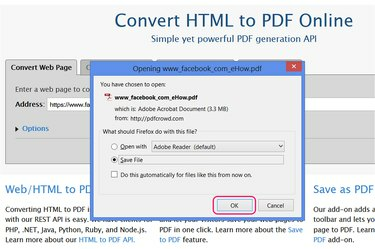
파일을 저장합니다.
이미지 크레디트: PDFcrowd의 이미지 제공
브라우저에 다른 다운로드를 저장하는 것처럼 변환이 완료된 후 PDF를 저장하도록 선택합니다. 일부 브라우저 및 브라우저 구성은 프롬프트 없이 자동으로 파일을 다운로드 폴더에 저장합니다.
Firefox 확장 기능 사용
1 단계
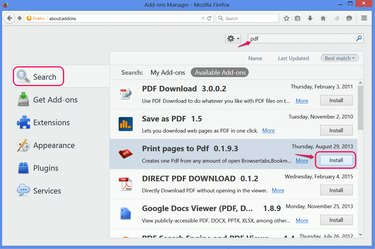
PDF 확장 프로그램을 설치합니다.
이미지 크레디트: 모질라의 이미지 제공
추가 기능 페이지를 엽니다(Ctrl-Shift-A) Firefox 29 이상에서 검색하고 PDF 다음과 같은 웹 사이트의 PDF 사본을 만드는 확장 프로그램을 찾으려면 페이지를 PDF로 인쇄, 여기에서 다룹니다. 대부분의 다른 확장은 다음과 같은 웹 기반 PDF 변환기에 대한 바로 가기 역할만 합니다. PDF로 저장, Pdfcrowd를 사용합니다.
딸깍 하는 소리 설치 확장을 통해 Firefox에 추가하고, 요청 시 브라우저를 다시 시작합니다.
2 단계

확장 옵션을 설정합니다.
이미지 크레디트: 모질라의 이미지 제공
열기 옵션 ~을위한 페이지를 PDF로 인쇄 PDF를 저장하는 방법을 변경합니다. 버전 0.1.x에서는 다음을 확인해야 합니다. '다른 이름으로 저장' 대화상자 표시 (선택적으로 선택 취소 PDF 열기) 완성된 PDF를 한 번 열지 않고 저장합니다.
3단계

페이지를 저장합니다.
이미지 크레디트: 이미지 제공: Mozilla 및 Facebook
필요한 경우 로그인 후 Facebook 페이지를 방문하십시오. 페이지를 마우스 오른쪽 버튼으로 클릭하고 선택 페이지를 PDF로 인쇄 클릭 활성 탭 인쇄 페이지를 변환하고 저장합니다.
팁
Facebook에 모든 개인 페이지와 데이터를 저장하려면 Facebook 설정을 열고 "Facebook 데이터 사본 다운로드"를 클릭하십시오. 페이스북이 보낸다 데이터를 PDF 파일이 아닌 HTML 파일로 변환할 수 있지만 브라우저에서 HTML 파일을 연 다음 Chrome 또는 Firefox 확장 방법을 사용하여 변환할 수 있습니다.
경고
Facebook에 로그인한 상태에서 Facebook 페이지를 저장하면 저장된 페이지에 헤더 표시줄의 이름이나 친구 페이지 링크와 같은 일부 개인 정보가 포함될 수 있습니다.